Pomagajte razvoju spletnega mesta, delite članek s prijatelji!
 Dober dan!
Dober dan!
Sledilna ploščica je naprava na dotik, zasnovana posebej za prenosne naprave, kot so prenosni računalniki, netbooks itd. Sledilna ploščica se odziva na prstne odtise na njegovi površini. Uporablja se kot zamenjava (alternativa) konvencionalni miški. Vsak sodoben prenosni računalnik je opremljen s sledilno ploščico, samo zdaj, kot se je izkazalo, ne na katerem koli prenosnem računalniku, je preprosto prekiniti povezavo …
Zakaj naj onemogočim sledilno ploščico?
Na primer, moj prenosnik je povezan z običajno miško in se premika iz ene mize na drugo - zelo redko. Zato ne uporabljam touchpad. Prav tako, ko delate za tipkovnico, se po nesreči dotaknete površine sledilne ploščice - kurzor na zaslonu se začne drhtati, dodelite področja, ki jih ni treba dodeljevati itd. V tem primeru - najboljša možnost je, da popolnoma onemogočite sledilno ploščico …
V tem članku želim preučiti več načinov, kako onemogočiti sledilno ploščico na prenosnem računalniku. In tako, začnimo …
1) S funkcijskimi tipkami
Na večini modelov prenosnih računalnikov obstaja možnost, da med funkcijskimi tipkami onemogočite sledilno ploščico (F1, F2, F3 itd.). Običajno je označen z majhnim pravokotnikom (včasih je poleg gumba poleg pravokotnika tudi roka).

Onemogočanje sledilne ploščice - acer aspire 5552g: istočasno pritisnite tipke FN + F7.
Če nimate funkcijske tipke za onemogočanje sledilne ploščice, pojdite na naslednjo možnost. Če obstaja - in to ne deluje, lahko za to obstaja nekaj razlogov:
1. Pomanjkanje voznikov
Potrebno je posodobiti voznika (bolje z uradne strani). Uporabite lahko tudi programe za samodejne posodobitve gonilnikov:
2. Onemogočanje funkcijskih gumbov v Biosu
V nekaterih modelih prenosnih računalnikov V Biosu lahko onemogočite funkcijske tipke (na primer, podobno sem opazil v prenosnih računalnikih Dell Inspirion). Če želite to popraviti, pojdite na Bios (Gumbi za vnos Bios :), pojdite na razdelek ADVANSED in bodite pozorni na funkcijsko tipko (po potrebi spremenite ustrezno nastavitev).
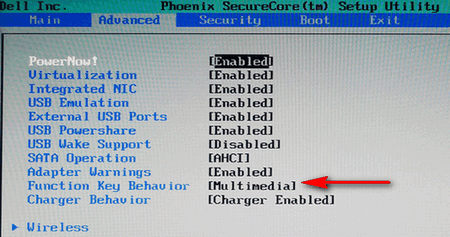
Dell Notebook: omogočanje funkcijskih tipk
3. Broken tipkovnica
To je redko. Najpogosteje pod gumbom dobi nekaj smeti (drobtine) in zato začne delovati slabo. Dovolj je, da ga pritisnete težje in ključ bo deloval. V primeru okvare tipkovnice - običajno ne deluje popolnoma …
2) Odklop preko gumba na sledilni ploščici samem
Del prenosnih računalnikov na sledilni plošči ima zelo majhen gumb za vklop / izklop (običajno je v zgornjem levem kotu). V tem primeru je naloga zaustavitve zmanjšana na preprost klik na to (brez pripomb) ….

HP prenosni računalnik - gumb za izklop sledilne ploščice (levo, zgoraj).
3) Z nastavitvami miške na nadzorni plošči operacijskega sistema Windows 7/8
1. Pojdite na nadzorno ploščo Windows in odprite razdelek »Strojna oprema in zvok« in pojdite na nastavitve miške. Oglejte si spodnji posnetek zaslona.

2. Če imate na dotični plošči domači gonilnik (in ne po privzetku, ki ga pogosto namesti Windows), morate imeti dodatne nastavitve. V mojem primeru sem moral odpreti kartico Dell Touchpad in preiti na napredne nastavitve.

3. Potem je vse preprosto: potrdite polje za popolno zaustavitev in ne uporabljate touchpad več. Mimogrede, v mojem primeru je bila tudi možnost, da pustite sledilno ploščico vklopljeno, vendar z uporabo načina "Onemogočanje naključnih klikov dlani". Iskreno nisem preveril tega načina, zdi se mi, da bodo naključni kliki vsekakor bili, zato je najbolje, da v celoti onemogočite.

Kaj naj naredim, če ni naprednih nastavitev?
1. Pojdite na spletno mesto izdelovalca in tam prenesete "domači voznik". Podrobneje: # 5
2. Gonilnik popolnoma odstranite iz sistema in onemogočite samodejno iskanje in samodejno namestitev gonilnikov s pomočjo sistema Windows. O tem - kasneje v članku.
4) Odstranjevanje gonilnika iz operacijskega sistema Windows 7/8 (skupaj: sledilna ploščica ne deluje)

V nastavitvah miške ni naprednih nastavitev za onemogočanje sledilne ploščice.
Nejasen način. Gonilnik hitro in hitro odstranite, vendar Windows 7 (8 in več) samodejno generira in namesti gonilnike za vso opremo, ki je priključena na računalnik. To pomeni, da morate onemogočiti samodejno namestitev gonilnikov, tako da Windows 7 v mapi Windows ali na spletnem mestu Microsoft ne išče ničesar.
1. Kako onemogočiti samodejno iskanje in namestitev gonilnika v operacijskem sistemu Windows 7/8
1.1. Odprite zavihek in izvedite ukaz "gpedit.msc" (brez navodil: v operacijskem sistemu Windows 7 - zagon programa v meniju Start, lahko v operacijskem sistemu Windows 8 odprete kombinacijo gumbov Win + R).

Windows 7 - gpedit.msc.
1.2. V razdelku Konfiguracija računalnika razširite Administrative Templates, System in Device Installation ter kliknite Device Restrictions.
Nato kliknite »Zavrni namestitev naprav, ki niso opisane z drugimi nastavitvami pravilnika«.

1.3. Sedaj izberite možnost »Omogoči«, shranite nastavitve in znova zaženite računalnik.

2. Kako odstraniti napravo in gonilnik iz sistema Windows
2.1. Pojdite na nadzorno ploščo programa Windows, pojdite na kartico Strojna oprema in zvok ter odprite upravitelja naprav.
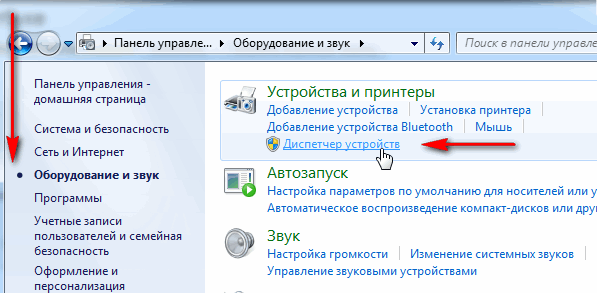
2.2. Nato poiščite razdelek »Miške in druge kazalne naprave«, z desno tipko miške kliknite napravo, ki jo želite izbrisati, in izberite to funkcijo v meniju. Pravzaprav po tem vaša naprava ne bi smela delovati, voznik pa ga Windows ne bo namestil brez vašega neposrednega prikaza …

5) Onemogočanje sledilne ploščice v Biosu
Kako vnesti BIOS -
Ta možnost ni podprta z vsemi modeli prenosnih računalnikov (v nekaterih je to). Če želite onemogočiti sledilno ploščico v Biosu, morate iti v razdelek ADVANCED in v njej poiskati linijo Notranja kazalna naprava - nato jo preprosto premaknite v način (Disabled).
Nato shranite nastavitve in znova zaženite prenosni računalnik (Shrani in izstopi).

PS
Nekateri uporabniki pravijo, da le zaprite sledilno ploščico s plastično kartico (ali koledarjem) ali celo preprostim kosom debelejšega papirja. Načeloma tudi možnost, čeprav bi bil tak papir, bi motil delo. V drugih zadevah, okus in barva …